今天羽化飞翔给大家带来的资源名称是【 UG 7.0 】,希望能够帮助到大家。更多软件资源,访问《互联网常用软件工具资源汇总贴》。
软件介绍
ug7.0不仅具有强大的实体造型、曲面造型、虚拟装配和产生工程图等设计功能;而且在设计过程中可进行有限元分析、机构运动分析、动力学分析和仿真模拟,提高设计的可靠性;同时,可用建立的三维模型直接生成数控代码,用于产品的加工,其后处理程序支持多种类型数控机床。
UG 7.0 软件下载地址

UG 7.0 软件安装步骤及详细教程
1.选择我们下载的安装包,选择右健解压

2.打开破解文件下的nx7.lic文件,右键以记事本方式打开

3.将this_host替换成你的计算机名,保存并退出记事本;用户的计算机名可在计算机属性中查看
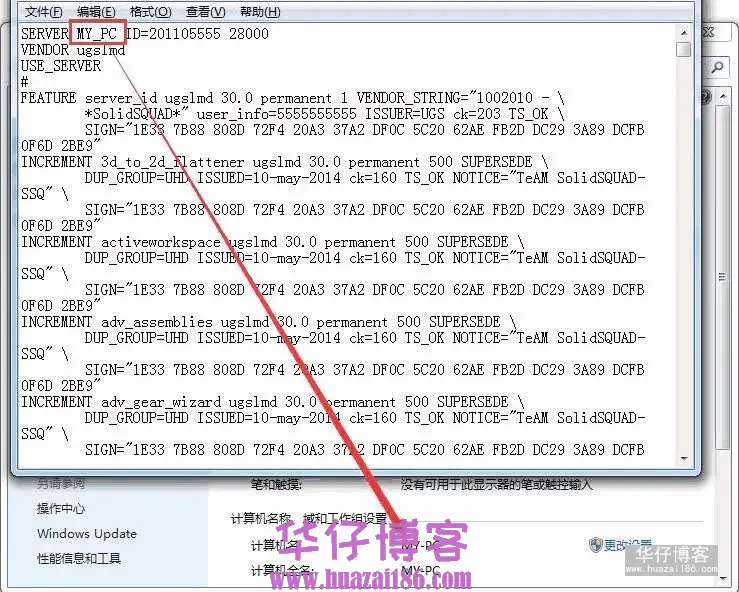
4.点击Launch安装程序
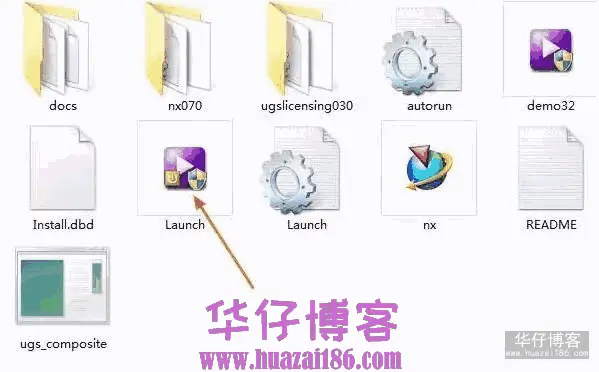
5.点击Install NX安装主程序
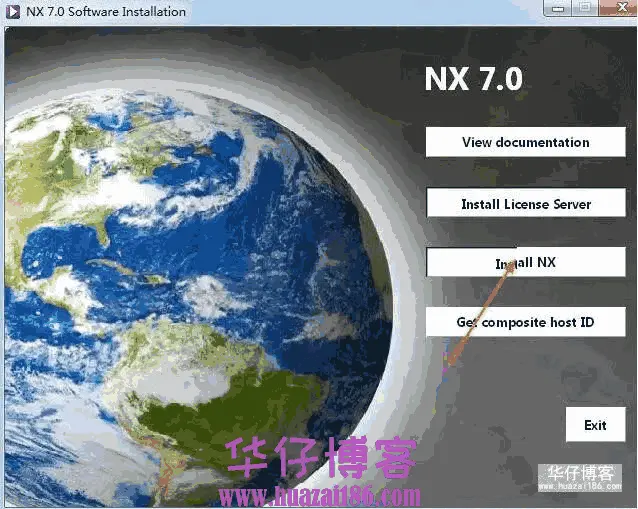
6.点击确定
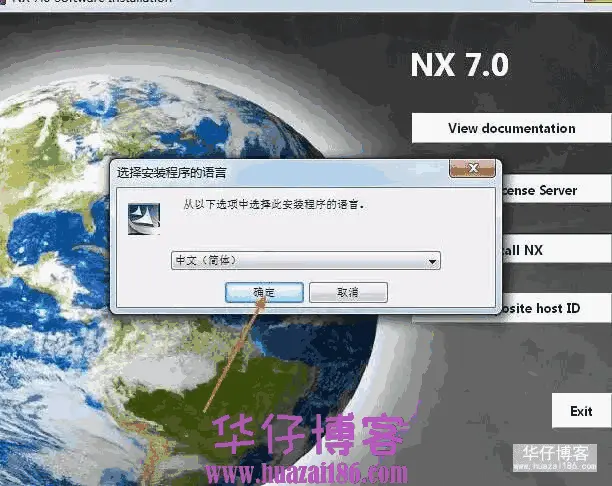
7.点击下一步
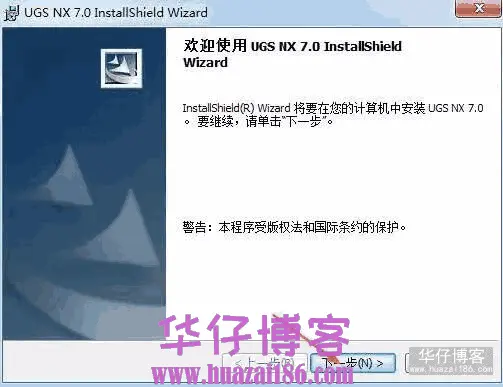
8.点击下一步
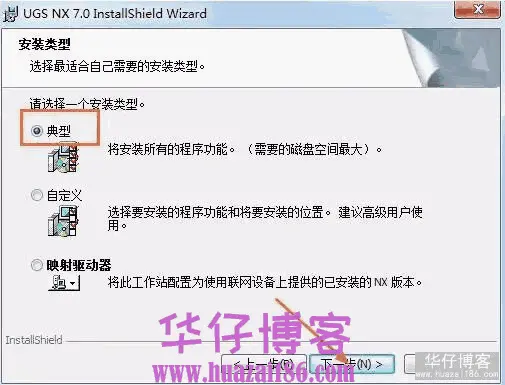
9.点击更改可以修改软件安装路径,点击下一步默认安装
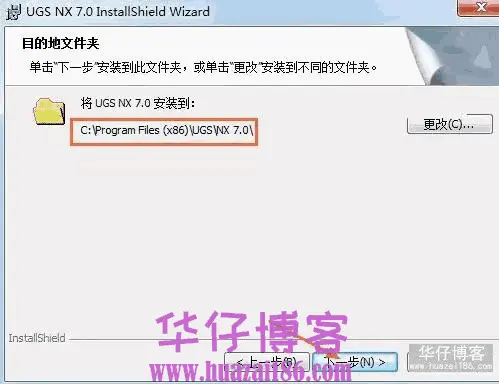
10.下一步
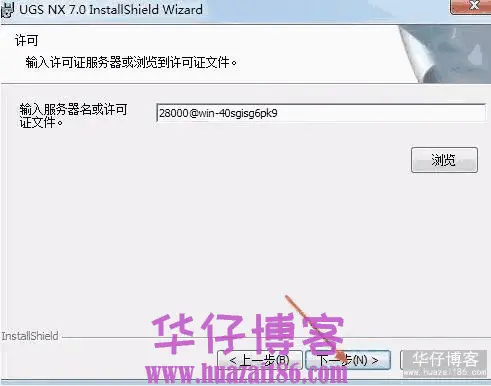
11.选择简体中文,点击下一步
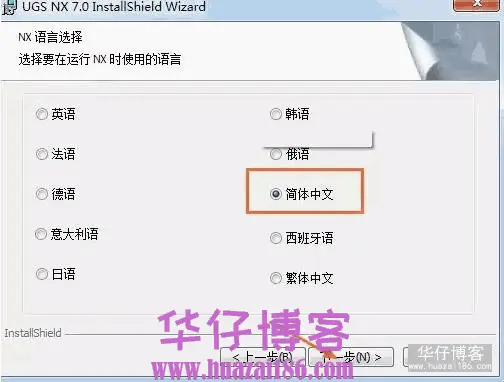
12.点击安装
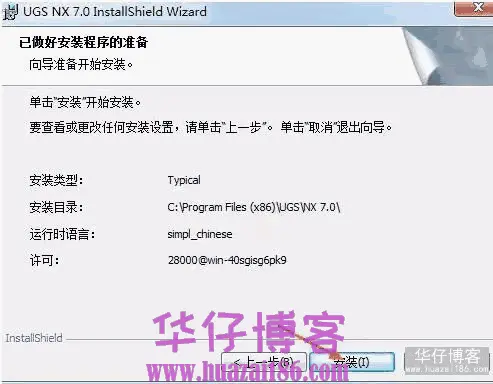
13.打开破解文件\UGS文件夹,复制该文件夹下的文件

14.打开安装目录下的Nx7.0文件夹(默认为C:\Program Files (x86)\UGS\NX 7.0),粘贴刚才复制的文件
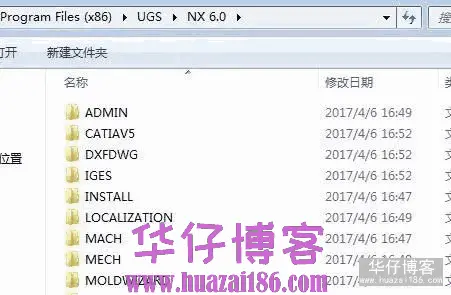
15.复制破解文件夹下的这两个文件到C:\Program Files (x86)\UGS\NX 7.0\UGFLEXLM文件夹下

16.打开该文件夹下的lmtools.exe文件

17.在Config Services中点击Browse,分别选择lmgrd.exe,nx7.lic,nx7.log三个文件,点击Save Services
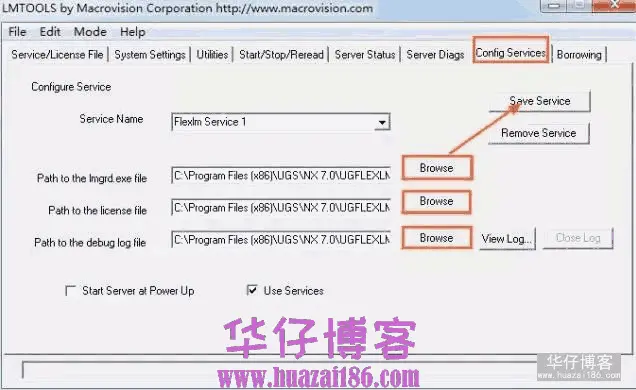
18.在Start/Stop/Reread中选中下方复选框,点击Stop Server,之后再点击Start Server,在下方显示Server Start Successful,关闭窗口
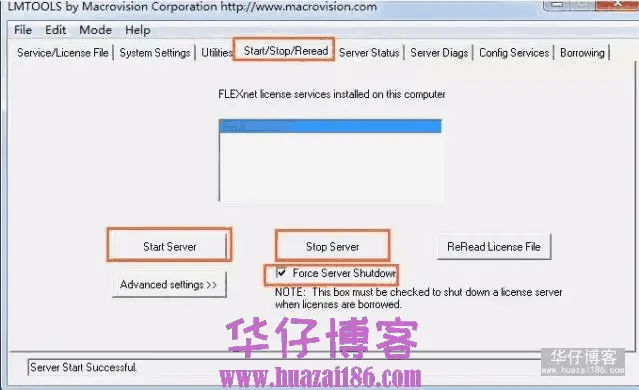
19.软件安装破解成功,打开软件就可以正常使用了
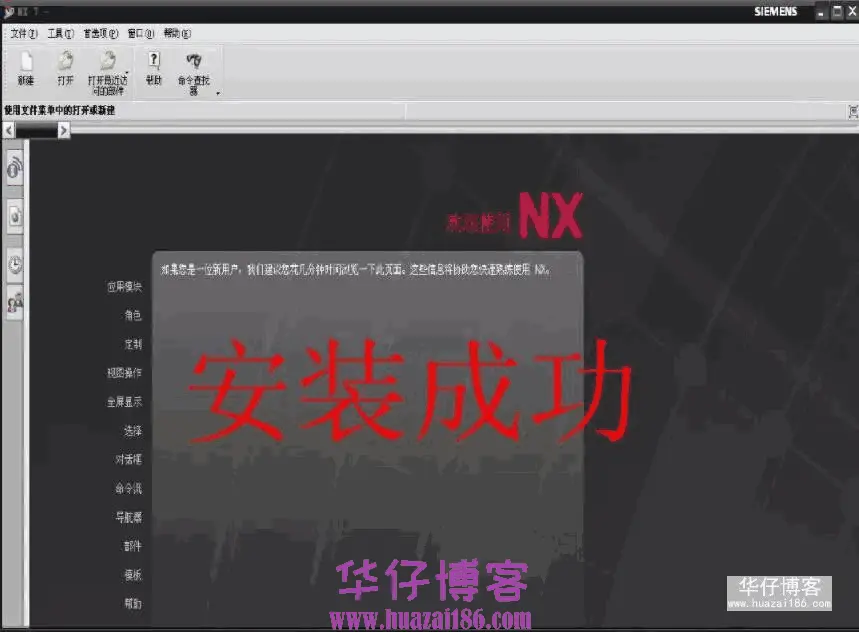












暂无评论内容